word2010清除阴影的操作方法
时间:2022-10-26 17:29
当我们在使用word2010的时候,不知道清除阴影的操作方法,有些朋友还不熟悉操作?下面一起去看看word2010清除阴影的操作方法,相信你会喜欢的。
word2010清除阴影的操作方法

新建Word文档,将你需要的剪切到文档中。如图
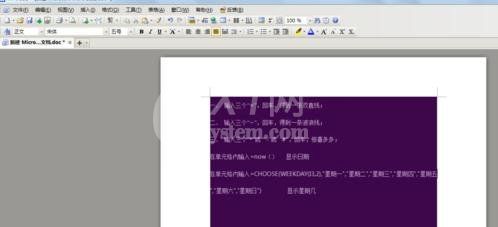
在“底纹” 格式->边框和底纹->“底纹”选项卡 “填充” 选择“无填充颜色”就行。


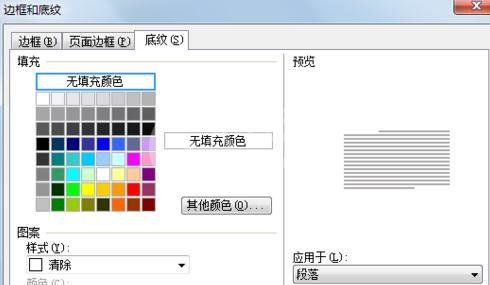

剪切之后的文档会有一个类似文件夹的似的、点击匹配当前格式就OK了。

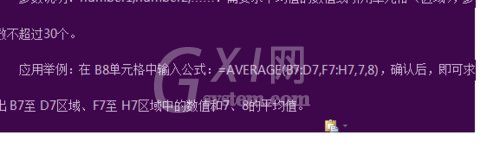
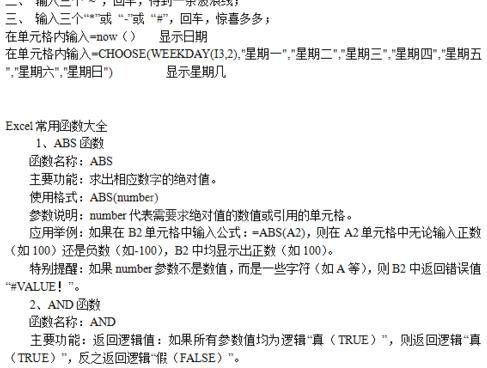
快来学习学习word2010清除阴影的操作流程吧,一定会帮到大家的。



























